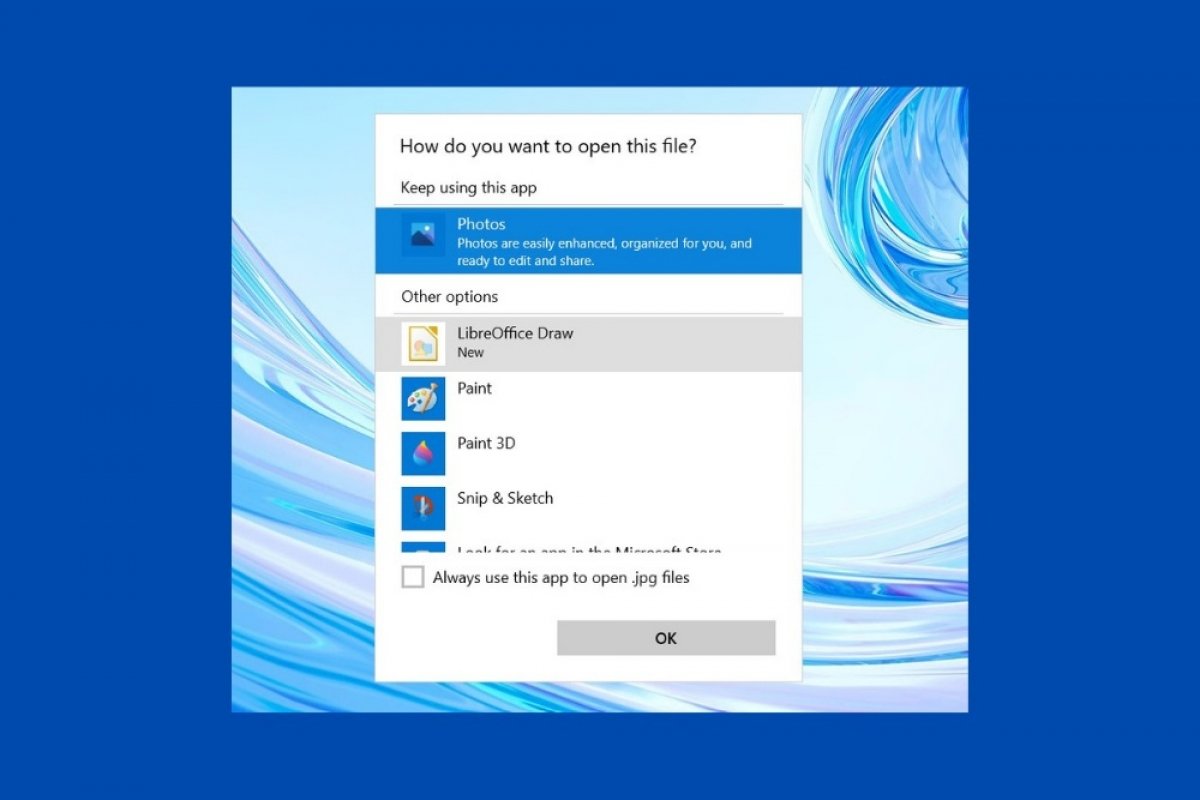La modification des programmes par défaut dans Windows permet d'améliorer l'expérience lorsque vous souhaitez utiliser des applications tierces pour certaines tâches. Par exemple, vous pouvez utiliser un autre lecteur multimédia ou un autre gestionnaire de courrier que ceux qui sont intégrés au système. Quel que soit votre contexte, vous pouvez modifier ces valeurs en procédant comme suit. Accédez à l'application de configuration à partir du menu de démarrage en cliquant sur l'icône de la roue dentée (tous les paramètres).
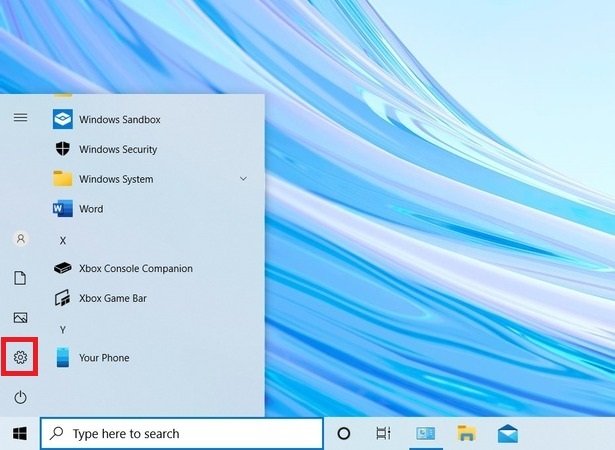 Ouvrir les paramètres de Windows
Ouvrir les paramètres de Windows
Ouvrez ensuite la rubrique Applications.
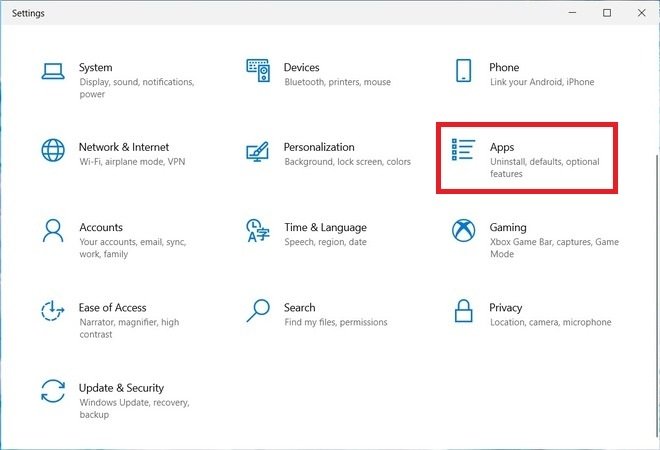 Accéder aux paramètres des applications
Accéder aux paramètres des applications
Sélectionnez l’option Applications par défaut. Cette option est située dans la marge gauche de la fenêtre.
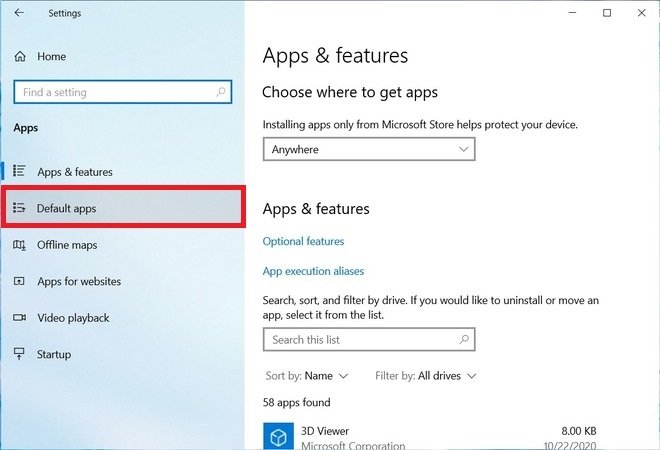 Rubrique des applications par défaut
Rubrique des applications par défaut
Cliquez sur l'application que vous souhaitez modifier. À titre d'exemple, nous avons cliqué sur Courrier pour modifier le gestionnaire de courrier électronique par défaut. Dans la liste des applications compatibles, choisissez celle que vous préférez.
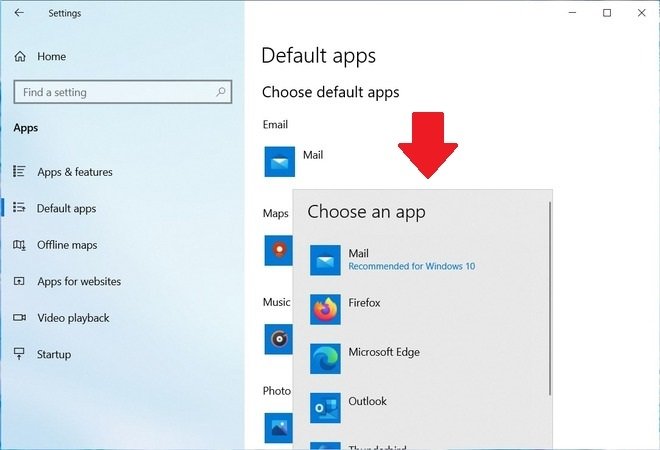 Choisir l'application de courrier électronique par défaut
Choisir l'application de courrier électronique par défaut
Vous pouvez faire de même avec l'application des cartes, le lecteur de musique ou de vidéo, la visionneuse de photos et le navigateur Web.
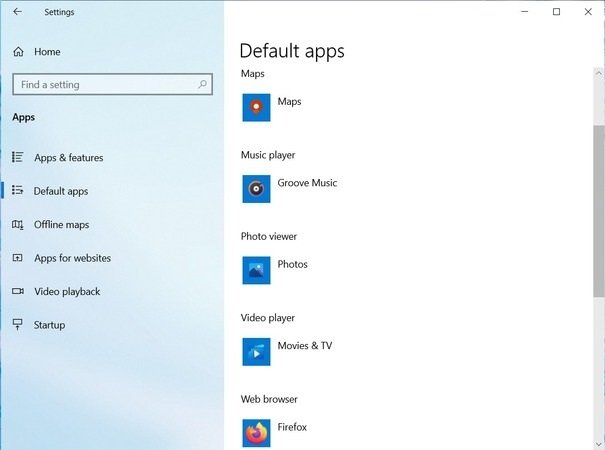 Autres applications pouvant être modifiées
Autres applications pouvant être modifiées
Pour rétablir les paramètres d'origine, utilisez le bouton Réinitialiser situé sous l'intitulé Restaurer les valeurs par défaut recommandées par Microsoft.
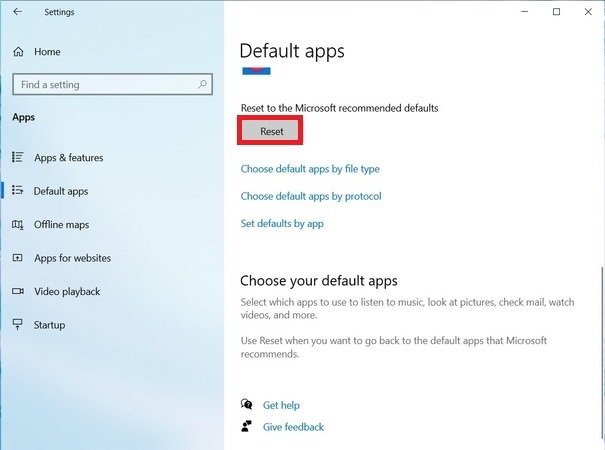 Rétablir les paramètres par défaut
Rétablir les paramètres par défaut
Une fois ces étapes franchies, votre application préférée sera devenue l'application par défaut pour chaque tâche spécifiée. C’est pourquoi, lors de l'ouverture d'un fichier musical, d'un lien de messagerie ou d'une image, Windows utilisera par défaut l'application déterminée.
Vous pouvez par ailleurs décider quelle application doit être ouverte pour chaque type de fichier. Cette option vous permet de définir plus précisément l'application à utiliser par défaut. Pour cela, accédez au fichier, faites un clic droit et ouvrez le menu Ouvrir avec. Sélectionnez ensuite Choisir une autre application.
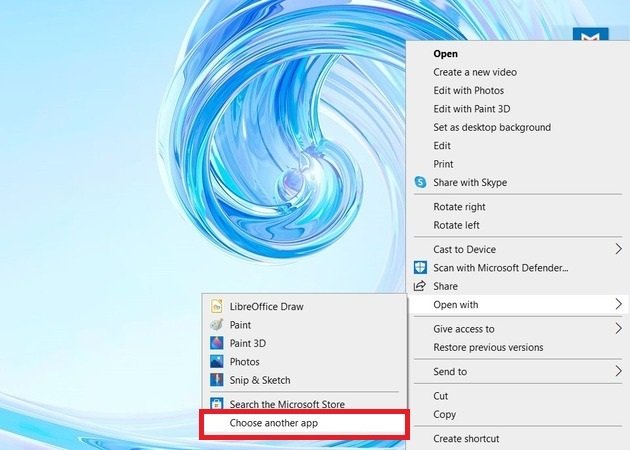 Choisir l'application pour l'ouverture d'un fichier
Choisir l'application pour l'ouverture d'un fichier
À l'aide de la liste des programmes compatibles qui s'affiche, choisissez celui qui répond le mieux à vos attentes. Si vous souhaitez qu'un fichier s'ouvre toujours avec l'application sélectionnée, cochez la case Toujours utiliser cette application pour ouvrir les fichiers .* .
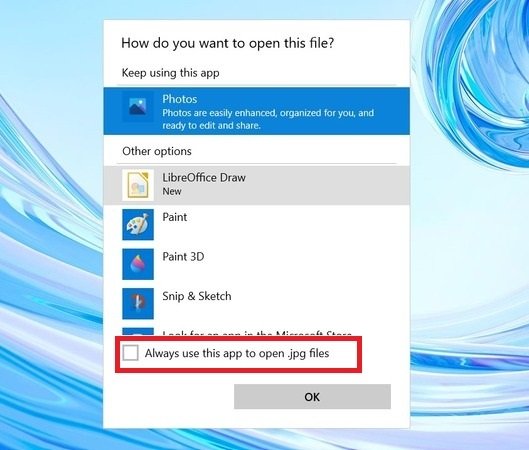 Toujours ouvrir avec cette application
Toujours ouvrir avec cette application
À compter de ce moment, le programme sélectionné sera toujours utilisé comme application par défaut.